完整权限设置指南
目录导读
- 位置权限的重要性
- 电脑端谷歌浏览器位置设置方法
- 手机端谷歌浏览器位置设置方法
- 常见问题与解决方案
- 位置权限管理与隐私保护
- 总结与最佳实践
位置权限的重要性
在现代互联网使用中,位置服务已成为许多网站和应用程序的核心功能,当您使用谷歌浏览器访问需要位置信息的网站时,例如地图服务、本地天气预报、附近商家搜索等,正确的位置权限设置能够极大提升您的浏览体验,通过允许位置访问,您可以获得更加个性化和相关的内容,但同时也要注意平衡便利性与隐私保护之间的关系。
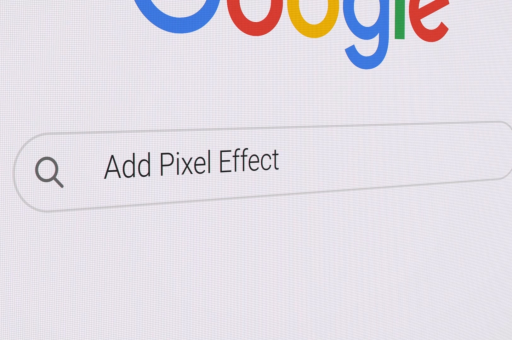
位置服务通过多种技术确定您的设备位置,包括GPS、IP地址定位、Wi-Fi网络信号和蜂窝网络三角测量等,了解如何管理这些设置,不仅能确保您在使用google浏览器时获得所需的服务,还能有效保护您的个人隐私信息不被滥用。
电脑端谷歌浏览器位置设置方法
允许特定网站访问位置信息:
- 在计算机上打开谷歌浏览器下载
- 访问需要获取您位置的网站
- 在网站地址栏的右侧,查看位置图标(通常是一个定位符号或锁形图标)
- 点击该图标,会弹出权限设置窗口
- 选择"允许"该网站获取您的位置信息
- 刷新网页,使设置生效
全局位置权限设置:
- 点击谷歌浏览器右上角的三个点菜单图标
- 选择"设置"选项
- 在左侧菜单中点击"隐私和安全性"
- 选择"网站设置"
- 找到并点击"位置"选项
- 在这里您可以查看已允许或阻止位置访问的网站列表
- 您可以随时更改任何网站的位置权限,或完全关闭位置服务
高级位置设置: 如果您希望更精细地控制位置权限,可以在chrome://settings/content/location页面进行管理,您可以将默认行为设置为询问、允许或阻止,还可以清除已保存的位置偏好设置。
手机端谷歌浏览器位置设置方法
Android设备设置:
- 打开手机上的谷歌浏览器下载应用
- 访问需要位置权限的网站
- 当出现位置请求提示时,选择"允许"
- 如果未看到提示或需要更改设置,可点击右上角的三个点菜单
- 选择"设置" > "网站设置" > "位置"
- 在此处管理各个网站的权限
iOS设备设置:
- 打开iPhone或iPad上的google浏览器应用
- 访问需要位置服务的网站
- 当网站请求位置权限时,选择"允许"或"允许一次"
- 要更改全局设置,需进入设备的"设置"应用
- 滚动找到并点击"Chrome"(或google下载的应用)
- 选择"位置"选项
- 设置权限为"永不"、"下次询问"或"使用App期间"
系统级位置服务启用: 无论谷歌浏览器内的设置如何,如果您的设备系统级位置服务已关闭,网站将无法获取您的位置,确保在设备的系统设置中已启用位置服务。
常见问题与解决方案
问:为什么谷歌浏览器无法获取我的位置? 答:可能的原因有多种:设备位置服务全局关闭、浏览器位置权限被阻止、网站被列入阻止列表、浏览器缓存问题或系统权限冲突,建议按照以下步骤排查:检查设备级位置设置、检查浏览器权限设置、清除浏览器缓存和Cookie、重启浏览器或设备。
问:如何解决"无法获取您的位置"错误? 答:这一常见错误通常由以下原因引起:
- 位置权限被拒绝:检查是否意外阻止了该网站
- HTTPS要求:现代浏览器要求使用HTTPS的网站才能获取位置信息
- 硬件问题:确保设备的GPS或位置服务正常工作
- 防火墙或安全软件阻止:检查安全软件是否阻止了浏览器的位置访问
- 浏览器过时:更新到最新版本的谷歌浏览器下载
问:允许位置访问是否安全? 答:当您使用信誉良好的网站时,允许位置访问通常是安全的,建议仅向您信任的网站授予位置权限,恶意网站可能滥用位置数据,因此请始终保持警惕,定期检查并撤销不常用网站的位置权限。
问:为什么某些网站即使已允许仍无法获取准确位置? 答:位置准确性受多种因素影响:GPS信号强度、室内使用、Wi-Fi可用性、IP地址定位精度等,如果您在室内,尝试靠近窗户或启用Wi-Fi扫描可以提高准确性,确保浏览器和操作系统都具有位置权限。
位置权限管理与隐私保护
定期审核权限设置: 为了保护您的隐私,建议定期检查哪些网站具有位置访问权限,在谷歌浏览器中,您可以访问chrome://settings/content/location页面查看所有已授予权限的网站,并撤销不再需要或不再信任的网站的权限。
使用权限自动过期功能: 较新版本的google浏览器引入了网站权限自动过期功能,您可以设置网站在特定时间后自动失去位置访问权限,这为隐私保护提供了额外一层安全保障。
了解位置数据使用方式: 在授予位置权限前,考虑查看网站的隐私政策,了解他们如何使用您的位置数据。 reputable网站通常会明确说明数据收集目的和使用方式。
私密浏览模式下的位置权限: 当您在无痕模式下浏览时,位置权限设置是独立的,不会影响常规浏览模式,这意味着您需要单独为无痕模式下访问的网站授予位置权限,这可以提供额外的隐私保护。
总结与最佳实践
掌握谷歌浏览器怎么允许位置的设置方法对于现代网络体验至关重要,通过本文介绍的步骤,您可以轻松管理位置权限,平衡便利性与隐私保护,以下是管理位置权限的最佳实践总结:
采用最小权限原则,只向真正需要的网站授予位置访问权,定期审核和清理已授予权限的网站列表,撤销不再需要的访问权,第三,了解不同设置级别的区别——设备级、浏览器级和网站级设置都会影响最终的位置访问权限。
当遇到位置相关问题时,系统性排查通常最有效:从设备级设置开始检查,然后是浏览器级设置,最后是特定网站的设置,保持谷歌浏览器下载最新版本也能避免许多因旧版本漏洞引起的问题。
记住您始终拥有控制权,您可以随时更改位置权限设置,根据具体情况决定是否授予权限,通过合理管理位置服务,您可以在享受个性化网络体验的同时,有效保护自己的位置隐私。






